Ladíme napětí (Undervolting)
Teorie kolem undervoltingu je opravdu jednoduchá. Snížíte-li napětí grafického čipu, sníží se také jeho spotřeba. Nižší spotřeba čipu znamená také méně odpadního tepla, které musí odvádět systém chlazení grafické karty. Není tak proto třeba tolik chladícího výkonu, který je v případě chlazení grafických karet regulován otáčkami ventilátorů. Nižší otáčky ventilátoru chladiče pak v konečném důsledku znamenají opět nižší hlučnost samotné grafické karty.
Dříve ale, nežli začneme u grafické karty Gigabyte Aorus RTX 2070 XTREME 8G snižovat napětí grafického čipu, raději ještě jednou připomenu, že dnešním primárním cílem není snížení její spotřeby (příkonu), pouze bychom jen rádi o trochu snížili její „výtop“, tedy abychom se u teploty grafického čipu dostali na (nebo pod) našich plánových 75 °C a přitom zachovali jeho pracovní frekvenci a tedy i výkon. Snižovat napětí proto budeme dnes jen velmi málo, jen co možná nejtěsněji pod hranicí 1 V, což by měl snést prakticky každý Turing. Takže jak na to?
Editujeme křivku frekvence/napětí
Napětí grafického čipu budeme snižovat pomocí úpravy frekvenčních stavů závislosti frekvence na napětí. Naším nástrojem bude opět MSI Afterburner, kde si tuto křivku můžete vyvolat pomocí kláves CTRL+F. Tato křivka se skládá z mnoha bodů (stavů), jejichž umístění je definováno osou X (napětí) a osou Y (frekvence). Posunováním těchto bodů ve vertikální ose pak můžete každém bodu (napětí), přiřadit také frekvenci.
Já jsem se dnes rozhodl, že bych rád docílil toho, aby se maximální napětí grafického čipu drželo co nejtěsněji pod hranicí 1 V, čemuž odpovídá bod s napětím 993 mV (0,993 V), kterému přiřadím frekvenci 1920 MHz, tedy raději spíše frekvenci o 3 biny vyšší (1bin = 15 MHz), protože takto nastavená frekvence během zátěže často o kousek klesne. Naším cílem tedy bude frekvence 1965 MHz při napětí 0,993 V.
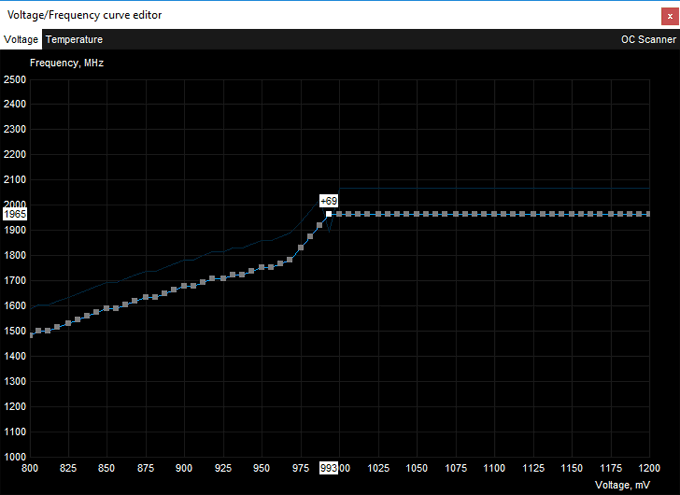
Nastavení uživatelsky definované křivky frekvence/napětí
Po takto nastavené křivce frekvence/napětí by se mělo napětí grafického čipu pohybovat maximálně do hranice 0,993 V, při frekvenci 1920-1965 MHz. Zároveň by také měla klesnout i celková spotřeba grafické karty a samozřejmě i její teploty. No však uvidíme, tady jsou naše dnešní poslední měření:
Provozní vlastnosti
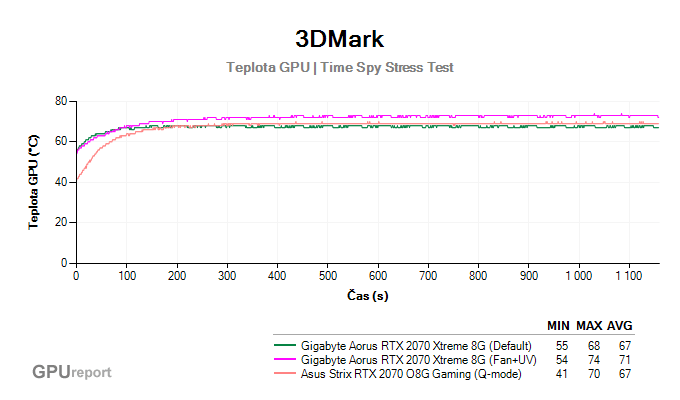
| SUMARIZACE NAMĚŘENÝCH HODNOT |
| Time Spy Stress Test |
Aorus
(Default) |
Strix
(Q-mode) |
Aorus
(Fan+UV) |
Poznámka k měření |
| Pracovní teplota |
68 °C |
70 °C |
74 °C |
měřeno na konci testu |
| Reálná pracovní frekvence |
1 920 MHz |
1 875 MHz |
1 920 MHz |
měřeno jako průměr v posledním průchodu |
| Pracovní napětí |
1,043 V |
1,045 V |
0,993 V |
průměrná hodnota v testu |
| Spotřeba GPU (podle ovladačů) |
223,0 W |
210,5 W |
201,9 W |
průměrná hodnota v testu |
| Spotřeba systém |
307 W |
295 W |
284 W |
měřeno jako průměr v posledním průchodu |
| Otáčky ventilátorů |
1 780 ot/min |
1 290 ot/min |
1 320 ot/min |
měřeno na konci testu |
| Hlučnost |
39,7 dBA |
35,4 dBA |
34,8 dBA |
interpolováno z otáček ventilátorů |
Takže poslední dnešní měření máme tedy za sebou a jak můžete ze souhrnné tabulky vidět, náš dnešní cíl, tedy vytvoření jakéhosi tichého režimu „Q-mode“ přímo pro grafickou kartu Gigabyte Aorus RTX 2070 XTREME 8G byl úspěšně splněn.
Po úpravě křivky závislosti teplotě na otáčkách ventilátorů a také křivky frekvence/napětí se nám podařilo snížit hlučnost této grafické karty z původních 39,7 dBA na stávajících 34,8 dBA, tedy na takovou hladinu, u které vám mohu garantovat, že Gigabyte Aorus RTX 2070 XTREME 8G ve svém PC prakticky neuslyšíte a směle tak může konkurovat extrémně tichým STRIXům společnosti Asus.
Krom hlučnosti se nám u této grafické karty podařilo také o fous snížit spotřebu (příkon) a to vše při zachování vysokých frekvencí grafického čipu, jimiž se Gigabyte Aorus RTX 2070 XTREME 8G ve výchozím nastavení mohl pyšnit. O něco horší tak zůstaly jen teploty kolem 74 °C, ale popravdě, „Who cares“?

Na samotný závěr zbývá již jen poznamenat, že postup ladění, který je uveden v tomto článku, můžete úspěšně využít u všech grafických karet generace Turing (i Pascal), avšak parametry jako je pracovní teplota, napětí, či k danému napětí přidružená hodnota frekvence mohou být rozdílné u každé grafické karty. Také bude celkem dost záležet na tom, jak dobře (či špatně) je odvětrávána vaše počítačová skříň, aby se vám v ní nekumulovalo teplo. Prostě, budete tedy muset trochu experimentovat, ale věřím, že nakonec se dobrého výsledku vždy doberete.